آموزش جامع نوتیفیکیشن آیفون؛ از تنظیمات ظاهری تا تغییر صدا
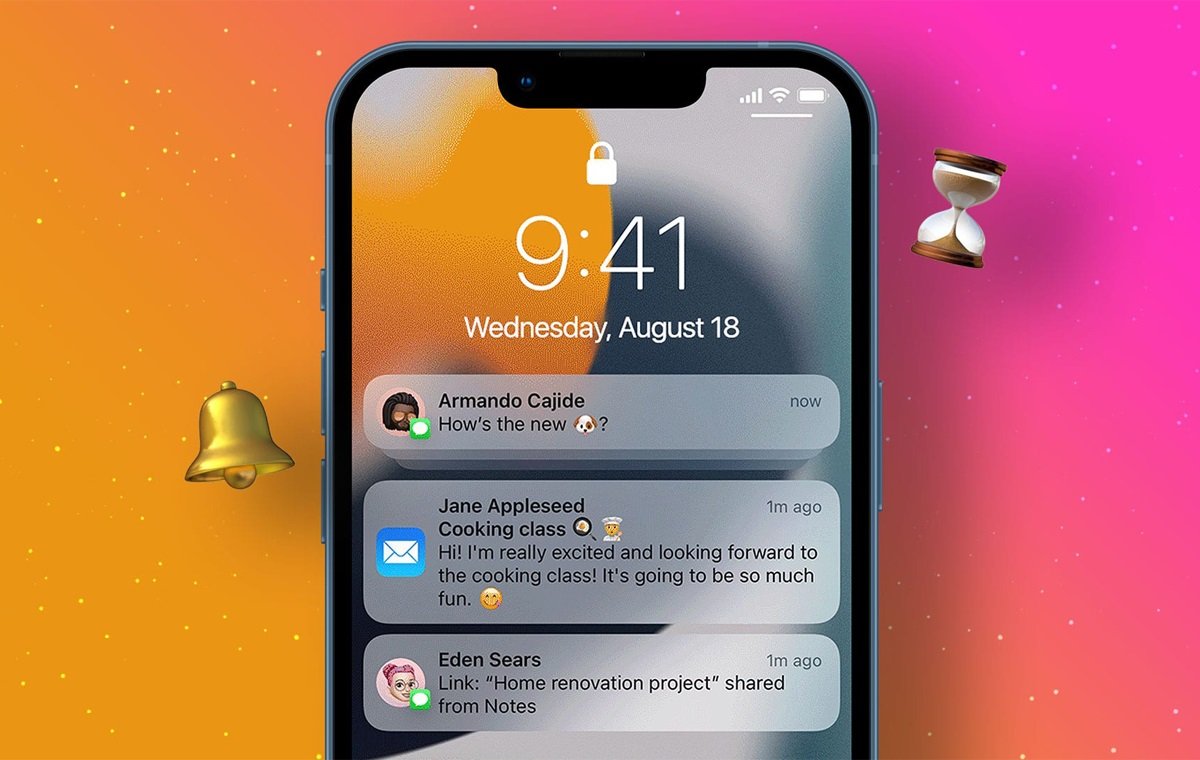
حتی اگر بهترین آیفون را هم داشته باشید، باز هم گوشی باید مطابق سلیقه شما در بیاید. در غیر این صورت استفاده از آن اصلا لذتبخش نخواهد بود. خصوصا که اپل حالا کمی از آن سختگیری سنتی خود کاسته و کمی در آزاد گذاشتن کاربرانش دست و دلبازتر شده است. یکی از بخشهایی که طی چند سال اخیر تغییرات زیادی داشته و کلی هم قابلیت خوب دریافت کرده، نوتیفیکیشن ایفون بوده است. یکی از مهمترین بخشهای گوشی و برای افراد پرمشغله شاید حتی بتوان گفت مهمترین بخش نرمافزاری گوشی به حساب میآید. اما چطور میتوانیم با تغییر تنظیمات نوتیفیکیشن در آیفون، آن را مطابق میل خودمان در بیاوریم؟
نوتیفیکیشن سنتر ایفون
نوتیفیکیشن ایفون کجاست و چطور میتوان به آن دسترسی داشت؟
عکس نوتیفیکیشن ایفون
تنظیمات نوتیفیکیشن در آیفون
پاسخ دادن به نوتیفیکیشنها
مشاهده، بستن، پاک کردن و بیصدا کردن اعلانها
نمایش اعلانهای اخیر در صفحه قفل
خلاصهسازی نوتیفیکیشنها و کاهش مزاحمتها با Apple Intelligence
دریافت خلاصه نوتیفیکیشن آیفون
استفاده از حالت Reduce Interruptions Focus
تغییر ظاهر نوتیف آیفون
نوتیفیکیشن پیام در ایفون
تنظیمات گروهبندی اعلانها در آیفون
صدای نوتیفیکیشن آیفون برای برنامههای خاص
خاموش کردن نوتیفیکیشن ایفون وابسته به موقعیت مکانی
غیرفعالسازی موقت نوتیفیکیشن ایفون با Focus
اجازه دادن یا بیصدا کردن اعلانهای افراد خاص در حالت Focus
اجازه دادن یا بیصدا کردن اعلانهای برنامههای خاص در حالت Focus
اشتراکگذاری وضعیت Focus
دریافت تماسهای ضروری حتی در حالت بیصدا
بیصدا کردن نوتیفیکیشن ایفون
تغییر حالت نمایش نوتیفیکیشن ایفون
نوتیفیکیشن ایفون؛ سخن پایانی
نوتیفیکیشن سنتر ایفون
نوتیفیکیشنهای آیفون ابزارهایی هستند که به شما کمک میکنند از پیامهای ورودی، اعلانات برنامههای مختلف، تماسها و… که به گوشیتان ارسال میشود مطلع شوید. یکی از ویژگیهای نوتیفیکیشن ایفون این است که میتوانید آنها را بر اساس اولویتهای خود شخصیسازی کنید.
آیفون به طور پیشفرض، اعلانها را به محض دریافت نشان میدهد، مگر اینکه از ویژگی «فوکوس» (Focus) برای بیصدا کردن آنها استفاده کنید. اپل نوتیفیکیشنها را به صورتی طراحی کرده که مزاحمتی ایجاد نکنند. اما شما میتوانید تغییرات دلخواه خود را هم رویشان اعمال کنید.
نوتیفیکیشن ایفون کجاست و چطور میتوان به آن دسترسی داشت؟
برای دسترسی به نوتیفیکیشنها، باید به بخش «مرکز اعلانها» (Notification Center) در آیفون مراجعه کنید. اگر در صفحه قفل هستید، کافی است از وسط صفحه به سمت بالا بکشید تا لیست اعلانها ظاهر شود. اگر در حال استفاده از برنامهای هستید یا در صفحات دیگر گوشی هستید، میتوانید از بالای صفحه به سمت پایین بکشید تا مرکز اعلانها باز شود.
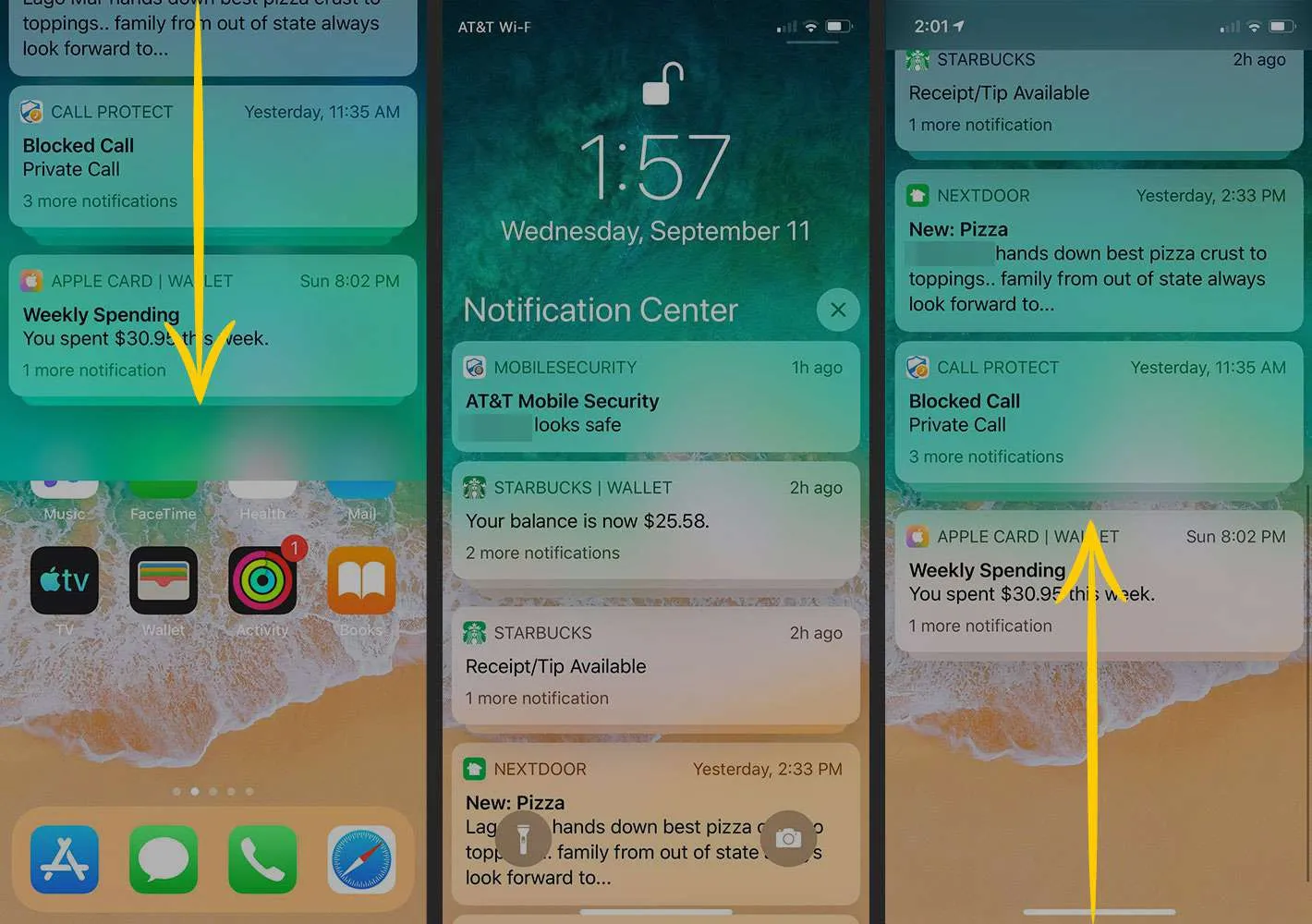
در مرکز اعلانها، میتوانید اعلانهای قدیمیتر را نیز مشاهده کنید. کافی است صفحه را به سمت بالا بکشید تا به آنها دسترسی پیدا کنید. برای بستن مرکز اعلانها، میتوانید از پایین صفحه به سمت بالا بکشید یا اگر از آیفونی با دکمه هوم استفاده میکنید، دکمه هوم را فشار دهید.
عکس نوتیفیکیشن ایفون
همانطور که پیشتر توضیح دادیم، «مرکز نوتیفیکیشن» آیفون از دو روش در دسترس است. در صورتی که آیفون شما در حالت قفل باشد، کافی است از پایین صفحه به سمت بالا سوایپ کنید تا اعلانهای خود را مشاهده کنید. اما اگر در حال استفاده از دستگاه هستید، میتوانید از بالای صفحه به سمت پایین سوایپ کنید تا مرکز نوتیفیکیشن ظاهر شود.
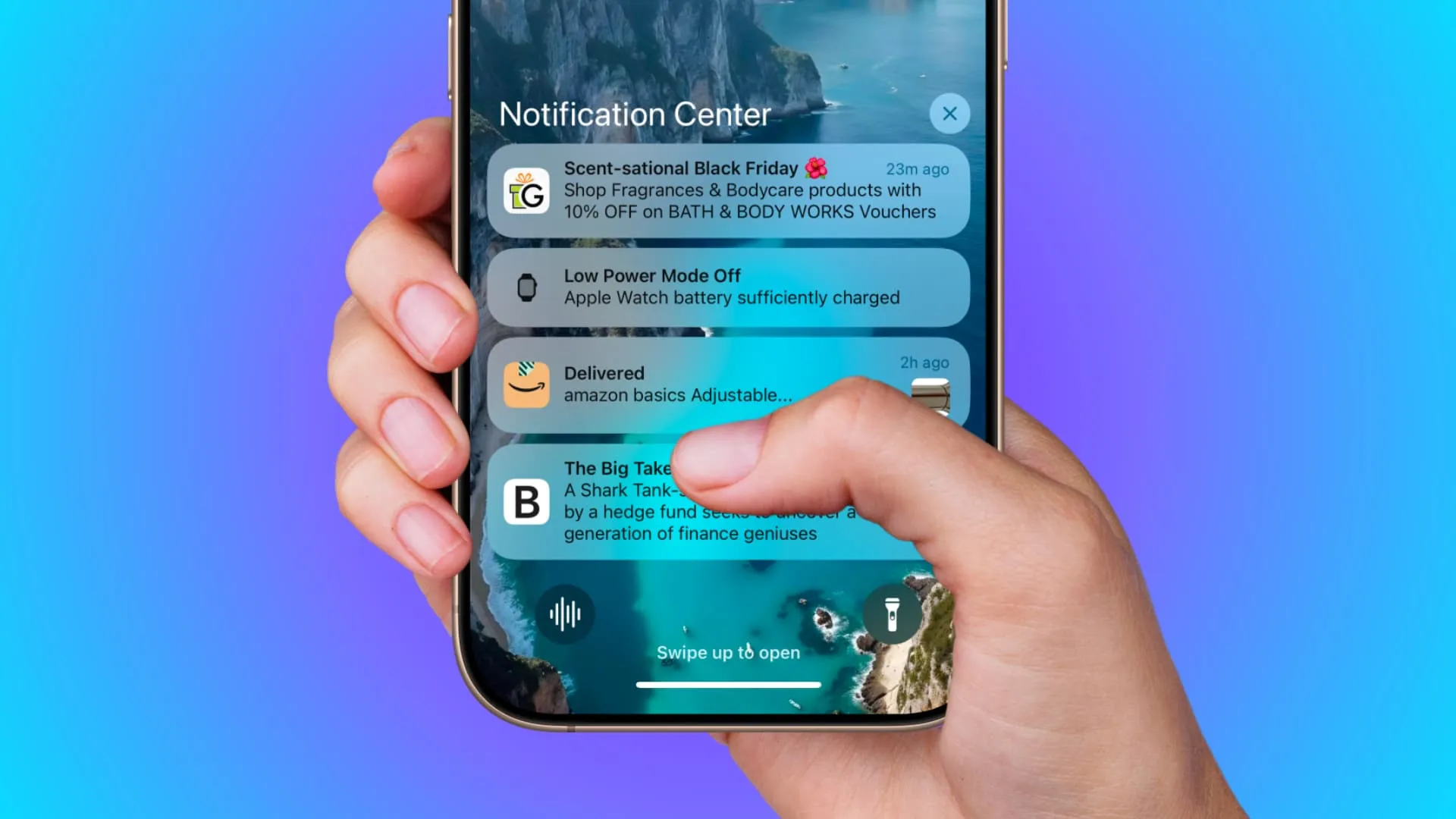
نوتیفیکیشن آیفون بهصورت کارتهایی مجزا نمایش داده میشوند که میتوانید آنها را با سوایپ به سمت چپ یا راست ببندید. همچنین با ضربه زدن روی هر اعلان، امکان تعامل مستقیم با آن فراهم میشود. بسته به نوع نوتیفیکیشن، میتوانید پاسخ آن را از همان بخش اعلانات بدهید، تماس از دست رفته را ببینید یا اقدامات دیگری انجام دهید. در ادامه، انواع تعاملاتی که میتوانید با اعلانها داشته باشید را به تفصیل بررسی خواهیم کرد.
تنظیمات نوتیفیکیشن در آیفون
پاسخ دادن به نوتیفیکیشنها
وقتی چندین نوتیفیکیشن در نوتیفیکیشن سنتر ایفون یا صفحه قفل دارید، این نوتیفیکیشنها بر اساس اپلیکیشنها گروهبندی میشوند که این امر مشاهده و مدیریت آنها را آسانتر میکند. نوتیفیکیشنهای برخی اپلیکیشنها ممکن است بر اساس ویژگیهای داخلی اپلیکیشن، مانند موضوع یا رشته، گروهبندی شوند. نوتیفیکیشنهای گروهی به صورت Stack (پشته) به نمایش در میآیند. به طوری که نوتیفیکیشن جدیدتر در بالا قرار میگیرد. برای تعامل با آنها هم کافی است کارهای زیر را انجام دهید؛
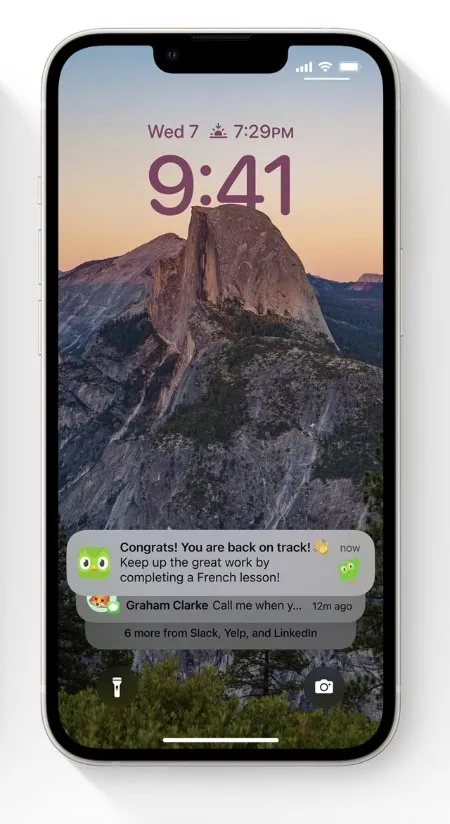
- باز کردن یک گروه از اعلانها: روی گروه نوتیفیکیشنها ضربه بزنید تا بهصورت جداگانه نمایش داده شوند. برای بستن دوباره، روی «نمایش کمتر» (Show Less) ضربه بزنید.
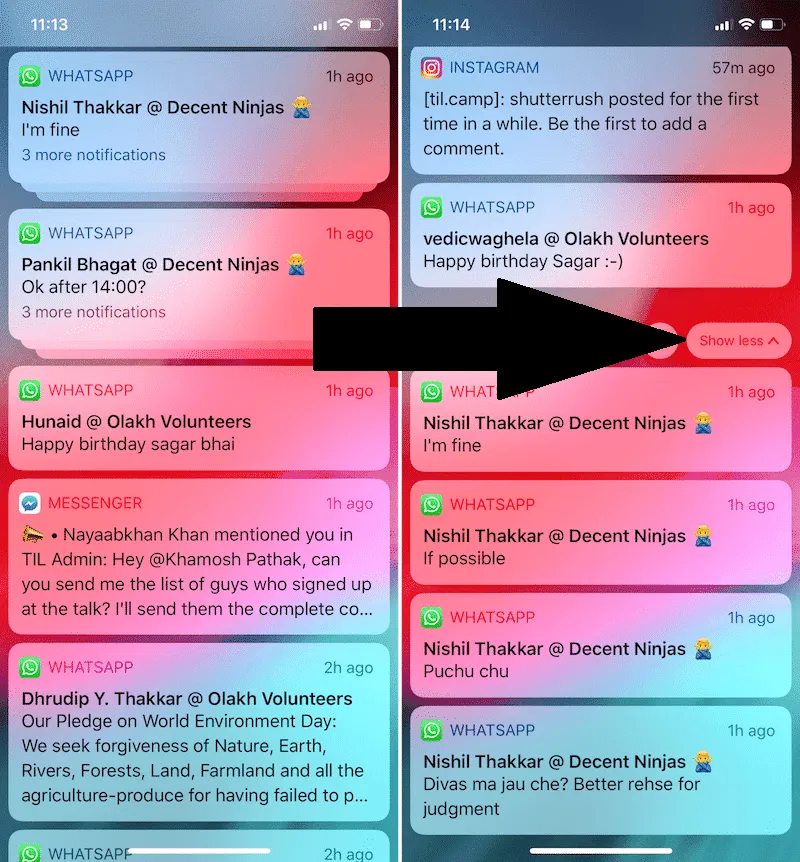
- تعامل سریع با اعلان: اگر دستگاه از این ویژگی پشتیبانی کند، میتوانید انگشت خود را روی یک اعلان نگه دارید تا گزینههای مرتبط با آن نمایش داده شوند.
- باز کردن برنامه مربوطه: روی نوتیفیکیشن ضربه بزنید تا مستقیماً وارد برنامه شوید.
مشاهده، بستن، پاک کردن و بیصدا کردن اعلانها
آیفون امکان مدیریت نوتیفیکیشن ها را با روشهای مختلفی فراهم کرده است. شما میتوانید اعلانها را مشاهده کنید، آنها را پاک کنید، برای مدتی بیصدا کنید یا تنظیمات نمایش آنها را تغییر دهید.
- مدیریت اعلان هنگام استفاده از برنامه دیگر: روی اعلان ضربه بزنید تا بتوانید آن را مشاهده کنید. سپس برای بستن، انگشت خود را به سمت بالا بکشید.
- پاک کردن اعلانها: برای حذف یک اعلان یا گروهی از اعلانها، انگشت خود را به سمت چپ بکشید و روی گزینه «پاک کردن» (Clear) یا «پاک کردن همه» (Clear) ضربه بزنید.
- فعالسازی مجدد اعلانها: اگر میخواهید اعلانهای بیصدا را دوباره ببینید و بشنوید، انگشت خود را روی آن بکشید. «گزینهها» (Options) را انتخاب کنید و سپس «لغو بیصدا کردن» (Unmute) را بزنید.
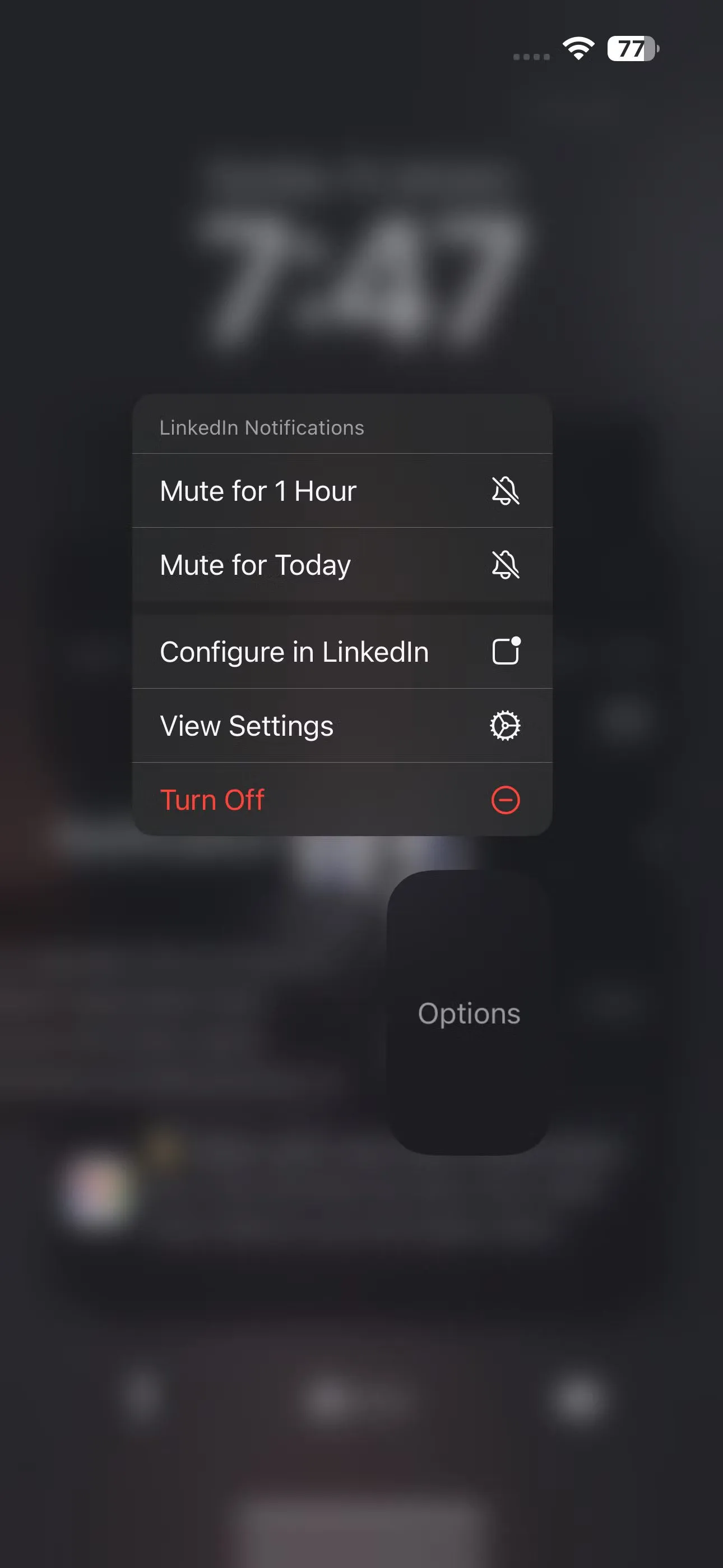
- خاموش کردن کامل اعلانهای یک برنامه: برای این کار، انگشت خود را روی اعلان به چپ بکشید. روی «گزینهها» (Options) یا Manage ضربه بزنید و سپس «خاموش کردن» (Turn Off) را انتخاب کنید.
- بیصدا کردن تمامی اعلانها: برای این کار، حالت «مزاحم نشوید» (Do Not Disturb) را فعال کنید.
نمایش اعلانهای اخیر در صفحه قفل
برای مشاهده نوتیفیکیشن آیفون در صفحه قفل، باید اجازه دسترسی به مرکز اعلانها در این حالت را فعال کنید. این قابلیت به شما امکان میدهد بدون نیاز به باز کردن قفل دستگاه، اعلانهای خود را بررسی کنید.
- به تنظیمات (Settings) بروید.
- در آیفونهای دارای Face ID، گزینه «Face ID & Passcode» و در سایر مدلها، گزینه «Touch ID & Passcode» را انتخاب کنید.
- رمز عبور خود را وارد کنید.
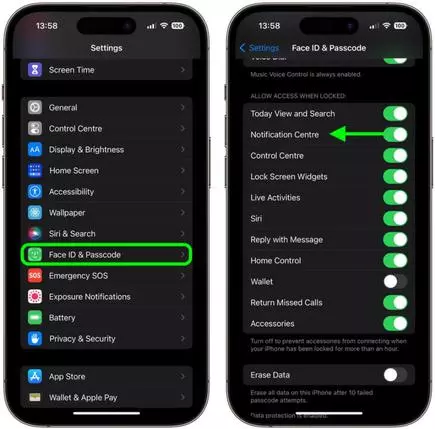
- به پایین اسکرول کنید و گزینه «مرکز اعلان» (Notification Center) را که در پایین بخش «Allow Access When Locked» قرار دارد فعال کنید.
با این تنظیمات، میتوانید بدون نیاز به باز کردن قفل گوشی، اعلانهای اخیر خود را در صفحه قفل مشاهده کنید.
خلاصهسازی نوتیفیکیشنها و کاهش مزاحمتها با Apple Intelligence
شما میتوانید هنگام فعال کردن Apple Intelligence، مشخص کنید که چه نوع اعلانهایی خلاصه شوند. این تنظیمات را بعداً نیز میتوان تغییر داد.
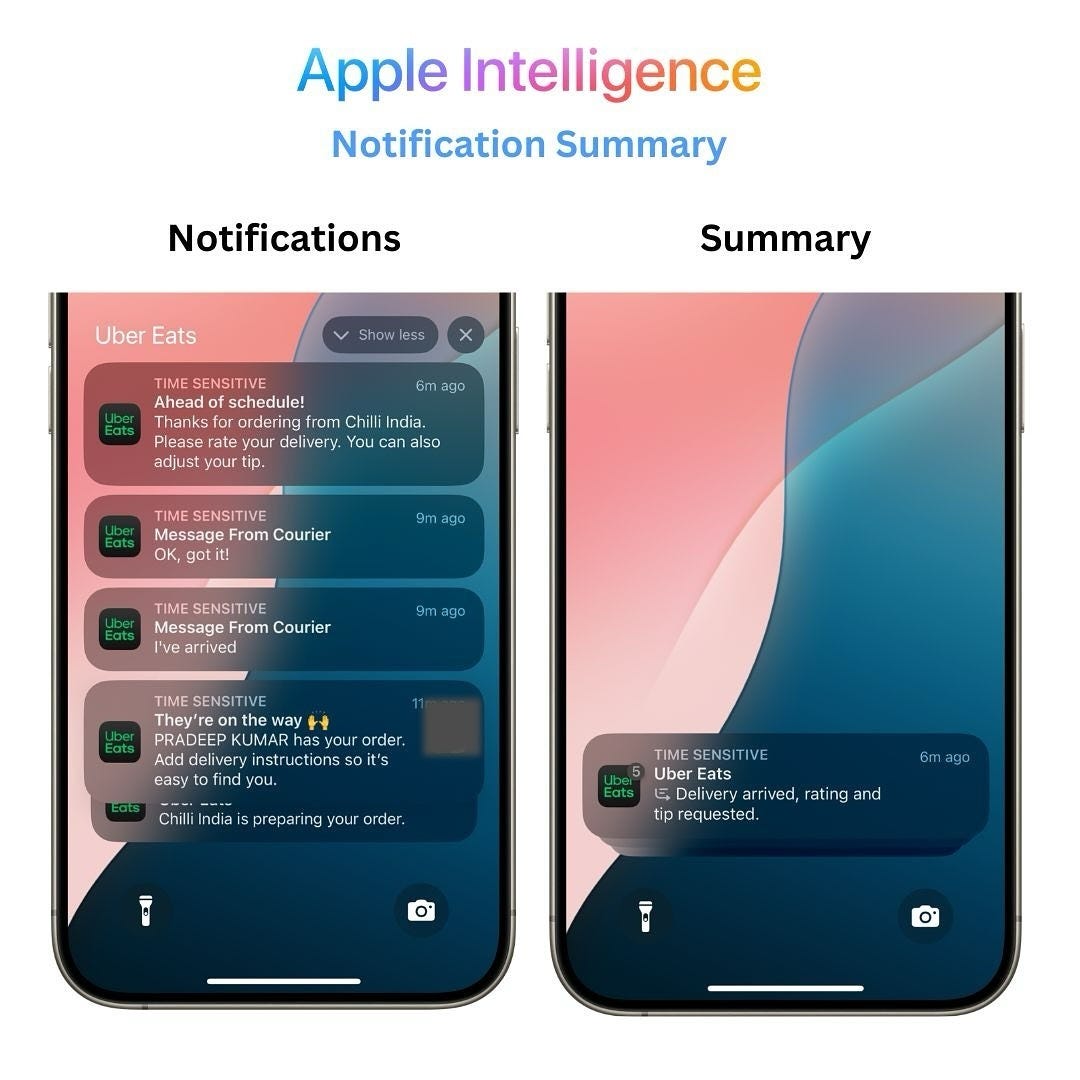
اعلانات در سمت چپ، خلاصهی همان اعلانات در سمت راست
- به تنظیمات (Settings) بروید و روی Notifications بزنید.
- گزینه Summarize Notifications را فعال کنید.
- اعلانهایی که میخواهید خلاصه شوند را انتخاب کنید.
دریافت خلاصه نوتیفیکیشن آیفون
برای کاهش مزاحمتهای روزانه، آیفون امکان زمانبندی دریافت نوتیفیکیشنها را فراهم کرده است. با این قابلیت، میتوانید اعلانهای موردنظر خود را انتخاب کنید تا در زمان مشخصی بهصورت یک خلاصه نمایش داده شوند. گوشی این خلاصه را با توجه به فعالیتهای شما اولویتبندی میکند و مهمترین اعلانها در بالای لیست قرار میگیرند.

- فعالسازی خلاصه نوتیفیکیشنها: به تنظیمات (Settings) بروید، گزینه «اعلانها» (Notifications) را انتخاب کنید و سپس روی Scheduled Summary ضربه بزنید.
- تنظیم زمان نمایش: زمان موردنظر برای دریافت خلاصه اعلانها را مشخص کنید. اگر نیاز به دریافت چند خلاصه دارید، میتوانید گزینه «افزودن خلاصه» (Add Summary) را انتخاب کنید.
- انتخاب برنامههای موردنظر: در بخش «برنامههای داخل خلاصه» (Apps in Summary)، اپلیکیشنهایی که میخواهید اعلانهایشان در خلاصه نمایش داده شود را انتخاب کنید.
- فعالسازی اعلانها در صورت عدم نمایش: اگر برنامهای در لیست نمایش داده نمیشود، باید ابتدا از بخش تنظیمات اعلانها، گزینه «اجازه نمایش اعلان» (Allow Notifications) را برای آن فعال کنید.
استفاده از حالت Reduce Interruptions Focus
این ویژگی محتوای اعلانها را تحلیل کرده و فقط موارد مهم را نمایش میدهد، درحالیکه بقیه را بیصدا میکند.

- به Settings > Focus بروید.
- دکمه Add را در بالا لمس و گزینه Reduce Interruptions را انتخاب کنید.
- روی Customize Focus بزنید، سپس People یا Apps را انتخاب کنید.
- افرادی که میخواهید اعلانهایشان نمایش داده شود و اپلیکیشنهای مهم را مشخص کنید.
نکته: در صورتی که ویژگی Intelligent Breakthrough & Silencing را برای یک Focus فعال کنید، اعلانهای مورد نظر شما همیشه طبق تنظیمات شما به نمایش در میآیند یا بیصدا میشوند.
تغییر ظاهر نوتیف آیفون
برای شخصیسازی نحوه نمایش نوتیفیکیشن آیفون، به Settings > Notifications بروید.
انتخاب نحوه نمایش نوتیفیکیشنها در صفحه قفل
- نمایش فقط تعداد اعلانها: Count را انتخاب کنید.
- نمایش اعلانها بهصورت گروهی بر اساس اپلیکیشن: Stack را انتخاب کنید.
- نمایش اعلانها در قالب لیست: List را انتخاب کنید.
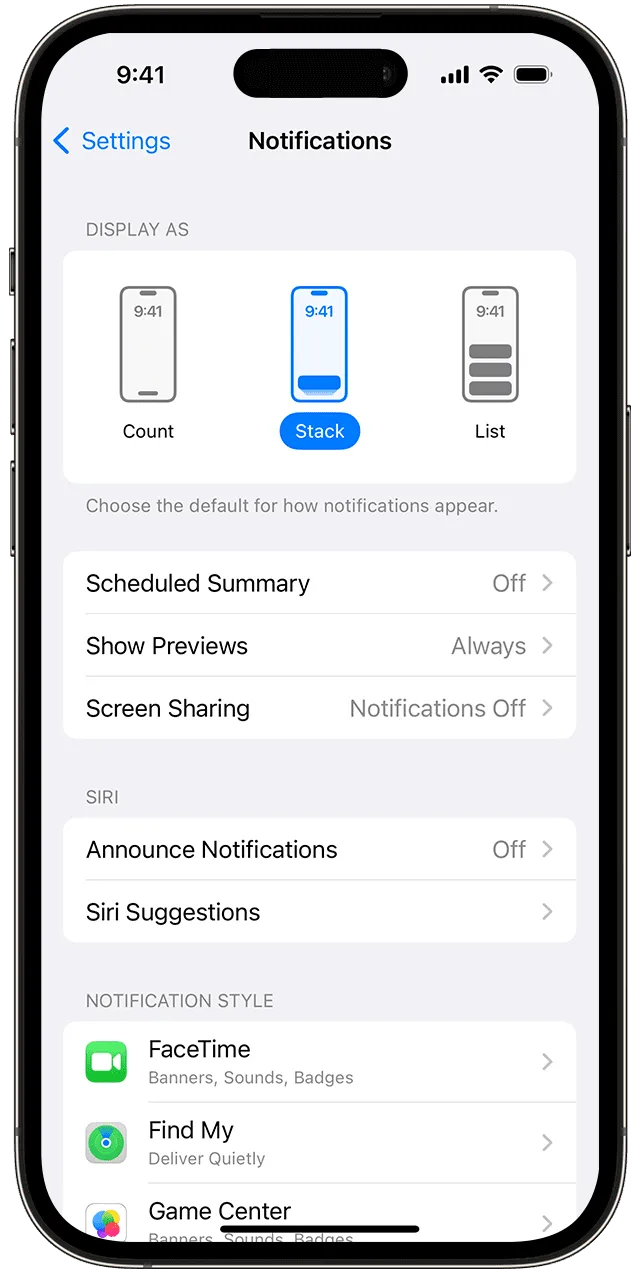
نکته: وقتی اعلانی دریافت میشود، میتوانید با جفت کردن دو انگشت به هم (نیشگون گرفتن یا همان Pinch) صفحه قفل، نحوه نمایش اعلانها را تغییر دهید.
غیرفعال کردن اعلانهای برخی برنامهها
- به Settings > Notifications > Siri Suggestions بروید.
- گزینه Allow Notifications را فعال کنید.
- نوتیف آیفون برنامههای موردنظر را خاموش کنید.
نوتیفیکیشن پیام در ایفون
برای برنامه Messages یا همان پیام هم همانند دیگر برنامهها، تنظیمات نوتیفیکیشنها مشابه است. شما میتوانید نحوه نمایش نوتیفیکیشنها و به طور کلی تنظیمات نوتیفیکیشن پیام در ایفون را طبق سلیقه خود تغییر دهید. اما نکته مهم در مورد برنامه پیامها، امکان مخفی کردن نام مخاطب و محتوای پیام در نوتیفیکیشنها است. در صورتی که تمایل دارید این اطلاعات نمایش داده نشوند، باید تنظیمات خاصی را انجام دهید. بهطور پیشفرض، بخشی از محتوای پیامها حتی زمانی که گوشی قفل است، بهعنوان پیشنمایش نمایش داده میشود. اما اگر بخواهید این ویژگی را غیرفعال کنید، به راحتی میتوانید تنظیمات اعلانها را تغییر دهید.
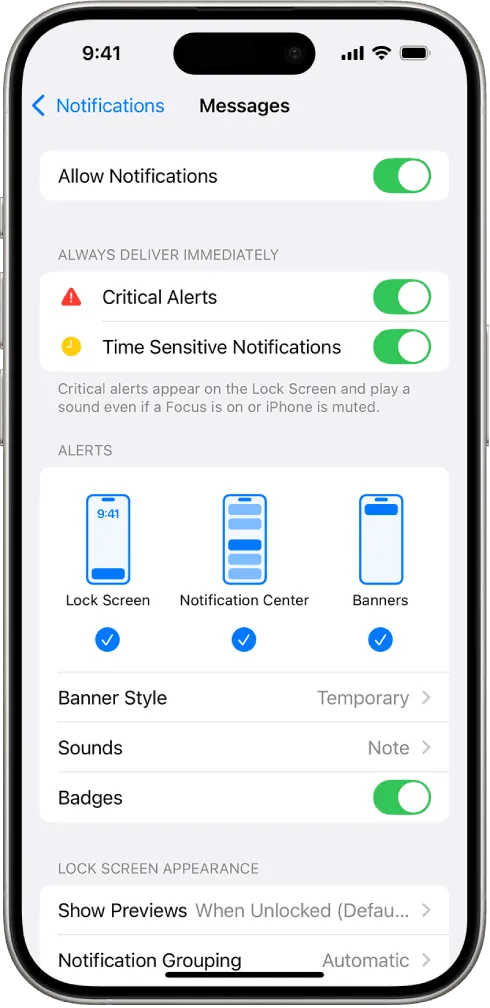
- در تمامی مدلهای آیفون از جمله آیفون 13، ابتدا وارد تنظیمات شوید.
- سپس به بخش Notifications بروید و از لیست برنامهها، Messages را انتخاب کنید.
- در اینجا گزینه Show Previews را خواهید دید که میتوانید یکی از سه حالت Always (همیشه)، When Unlocked (وقتی گوشی باز است)، یا Never (هیچوقت) را انتخاب کنید.
اگر قصد دارید پیشنمایش اعلان یک برنامه خاص مانند تلگرام یا واتساپ را غیرفعال کنید، کافی است وارد تنظیمات برنامه مورد نظر در بخش Notifications شوید و در قسمت Lock Screen Appearance گزینه Show Previews را طبق سلیقه خود تنظیم کنید. به این ترتیب، فقط پیشنمایش اعلان آن برنامه خاص پنهان میشود. در حالی که برای دیگر برنامهها این ویژگی به همان شکل خود باقی میماند.
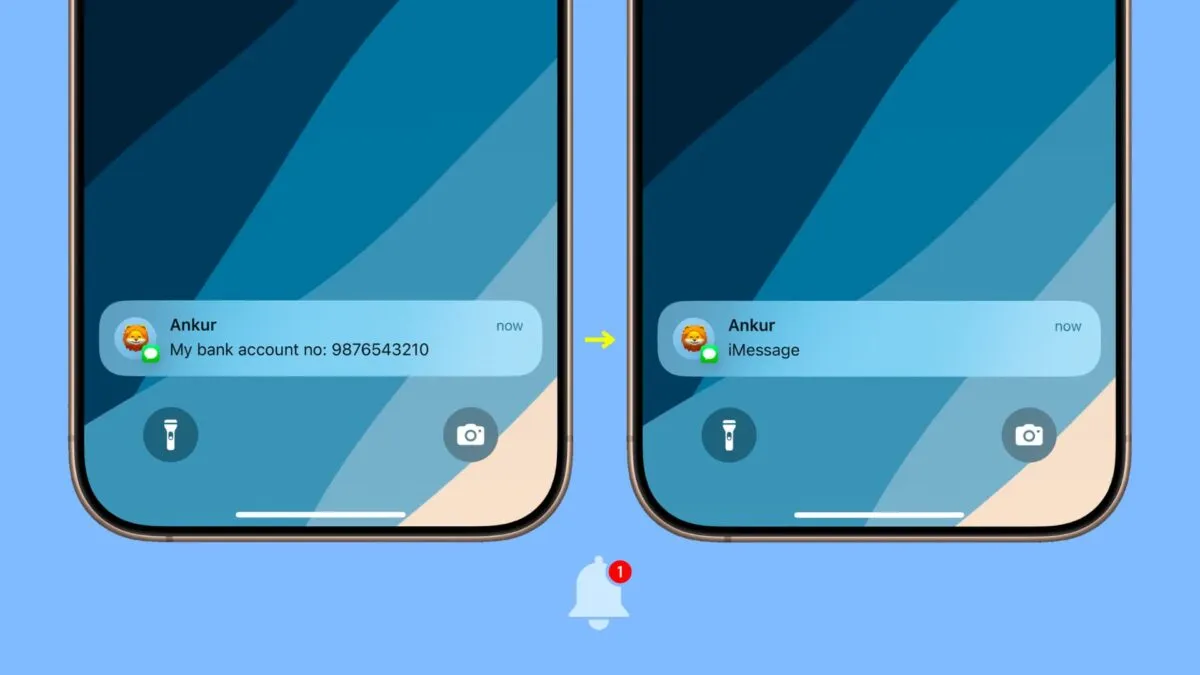
نوتیفیکیشن اینستاگرام در ایفون و نوتیفیکیشن واتساپ در ایفون را هم میتوان به همین شکل پنهان کرد. کافی است به جای پیامها در بخش نوتیفیکیشن، برنامه واتساپ یا اینستاگرام را انتخاب کرده و پیشنمایش را برای آنها غیرفعال کنید. توجه داشته باشید در این صورت، عدم نمایش نام مخاطب در نوتیفیکیشن ایفون فعال نمیشود. یعنی نام مخاطب را مشاهده میکنید اما پیام آن پنهان خواهد بود.
تنظیمات گروهبندی اعلانها در آیفون
در آیفون، اعلانهای هر برنامه بهطور پیشفرض در Notification Center بهصورت گروهی نمایش داده میشوند. با این حال، شما میتوانید نحوه نمایش این گروهبندیها را بسته به نیاز خود تغییر دهید.

برای تغییر تنظیمات گروهبندی اعلانها در آیفون، ابتدا به بخش Settings رفته و وارد قسمت Notifications و سپس Notification Grouping شوید. در اینجا میتوانید یکی از سه گزینه زیر را برای نحوه نمایش اعلانها انتخاب کنید؛
- Automatic: نوتیفیکیشنها بهطور خودکار در دستهبندیهایی مانند پیامهای شخصی، گروهی، کانالها (مثل تلگرام) یا رشتههای توییتها در X گروهبندی میشوند.
- By App: تمام اعلانهای مربوط به هر برنامه بهصورت یک گروه جداگانه نمایش داده میشوند.
- Off: گروهبندی اعلانها غیرفعال میشود و هر نوتیفیکیشن بهصورت جداگانه به نمایش در میآید.
این تنظیمات به شما امکان میدهد نحوه مدیریت اعلانهای برنامههای مختلف را به دلخواه خود تنظیم کنید.
صدای نوتیفیکیشن آیفون برای برنامههای خاص
شما میتوانید برای هر برنامه، صدای اعلان خاصی را تنظیم کنید. مثلا میتوانید به تغییر صدای نوتیفیکیشن اینستاگرام ایفون یا تغییر صدای نوتیفیکیشن واتساپ در ایفون بپردازید.
- به Settings > Notifications بروید.
- برنامه موردنظر را در Notification Style انتخاب کرده و گزینه Allow Notifications را فعال کنید.
- روی Sounds بزنید و یک صدا انتخاب کنید.
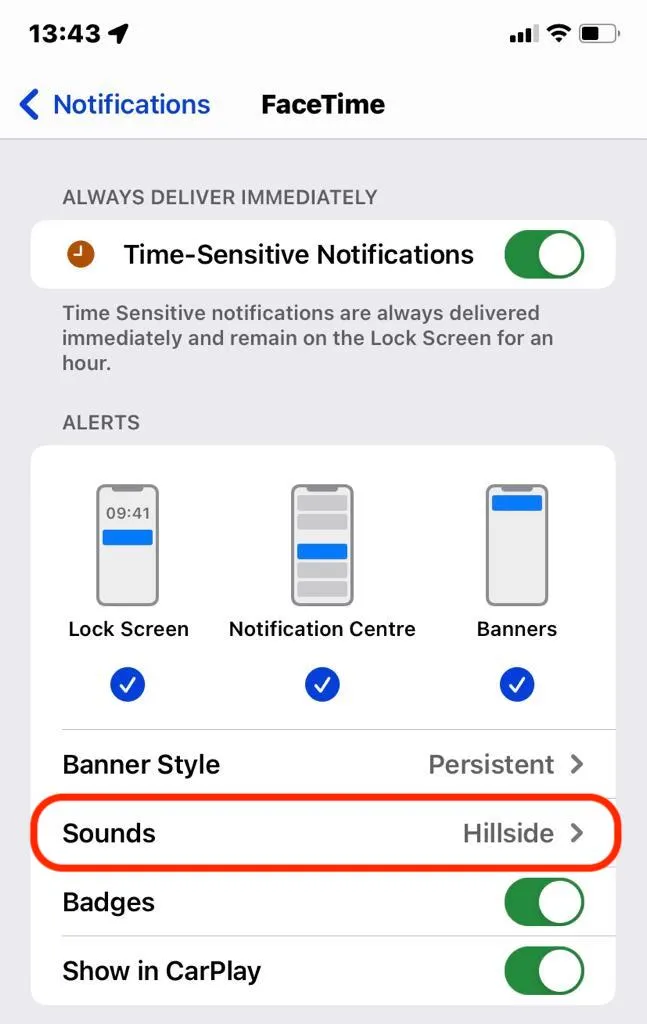
تغییر صدای نوتیفیکیشن اینستاگرام ایفون
برای تغییر صدای نوتیفیکیشن اینستاگرام در ایفون، ابتدا وارد تنظیمات دستگاه شوید. سپس به بخش Notifications بروید و از میان لیست برنامهها، Instagram را پیدا کنید. بعد از انتخاب اینستاگرام، به قسمت Sounds بروید و صدای دلخواه خود را برای نوتیفیکیشنهای اینستاگرام انتخاب کنید. این تغییر، صدای نوتیفیکیشنها را برای تمام اعلانهای مربوط به اینستاگرام در گوشی شما اعمال خواهد کرد.
نوتیفیکیشن واتساپ در ایفون
برای نوتیفیکیشن واتساپ در آیفون هم دقیقا همین کار رو انجام بدید؛ وارد تنظیمات، سپس نوتیفیکیشنها و بعد از لیست برنامهها واتساپ رو پیدا کنید. صدای دلخواه رو انتخاب کنید.
صدای نوتیفیکیشن آیفون ۱۵
در آیفونهای مختلف، از جمله آیفون 13، 14، 15 و 16، تفاوتی در تنظیمات صدای نوتیفیکیشن وجود ندارد. مادامی که این دستگاهها از یک نسخه مشابه سیستمعامل iOS استفاده کنند، تنظیمات صدای نوتیفیکیشنها یکسان است.
خاموش کردن نوتیفیکیشن ایفون وابسته به موقعیت مکانی
برخی برنامهها بر اساس موقعیت مکانی شما اعلان ارسال میکنند. مانند برنامه آبوهوا که هشدارهای مربوط به وضعیت جوی منطقه شما را نمایش میدهد. اگر نمیخواهید این نوع اعلانها را دریافت کنید مراحل زیر را دنبال کنید.
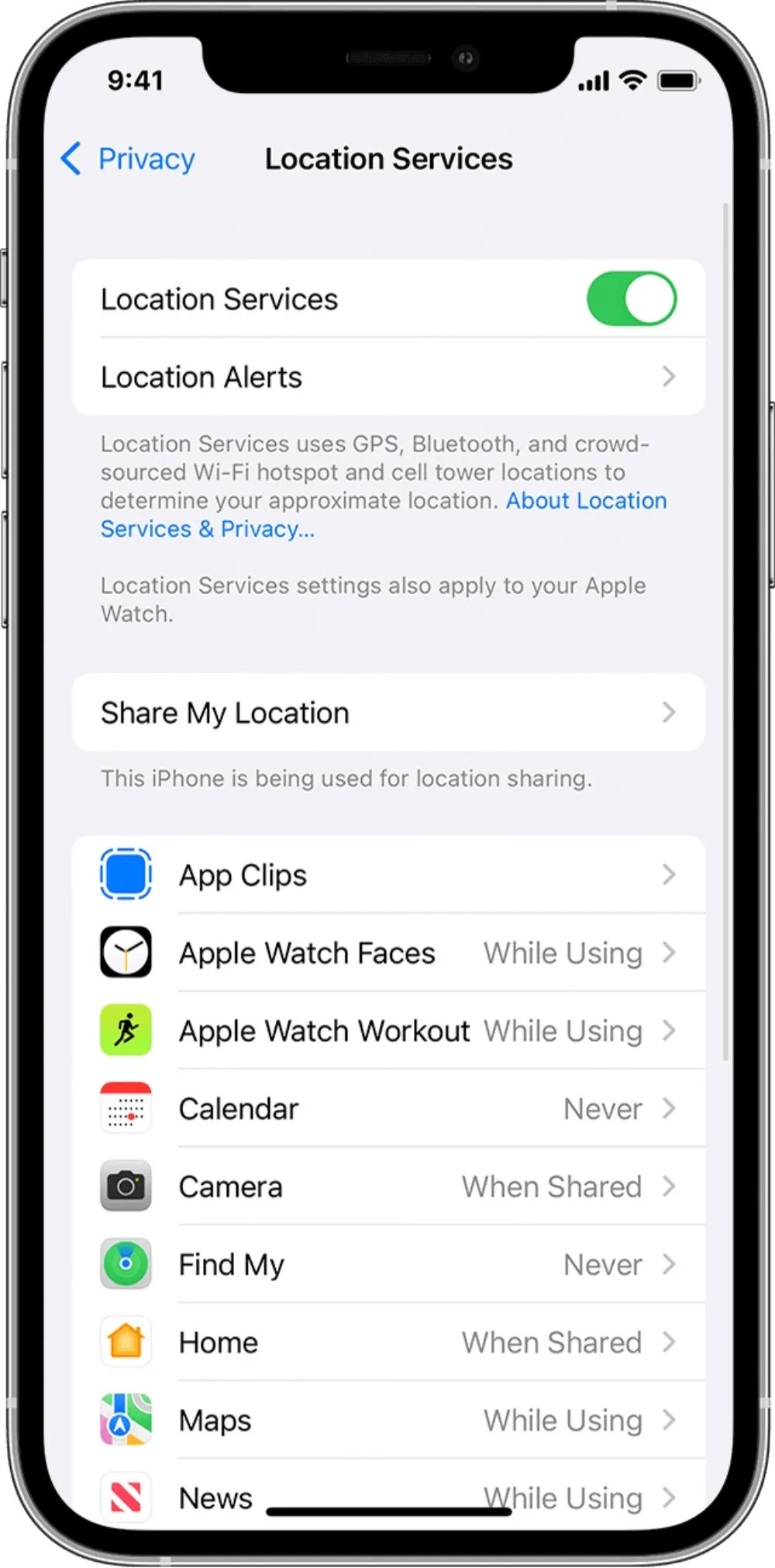
- به Settings > Privacy & Security > Location Services بروید.
- گزینه Location Services را روشن کنید.
- روی برنامه موردنظر بزنید و تعیین کنید که آیا میخواهید هنگام استفاده از آن برنامه، موقعیت مکانی شما به اشتراک گذاشته شود یا خیر.
غیرفعالسازی موقت نوتیفیکیشن ایفون با Focus
قابلیت Focus در آیفون به شما این امکان را میدهد که دریافت نوتیفیکیشنها را بر اساس موقعیت یا زمان خاصی کنترل کنید. میتوانید حالتهای مختلف مانند Work یا Do Not Disturb یا Sleep را تنظیم کرده و مشخص کنید که در هر حالت کدام اعلانها نمایش داده شوند.
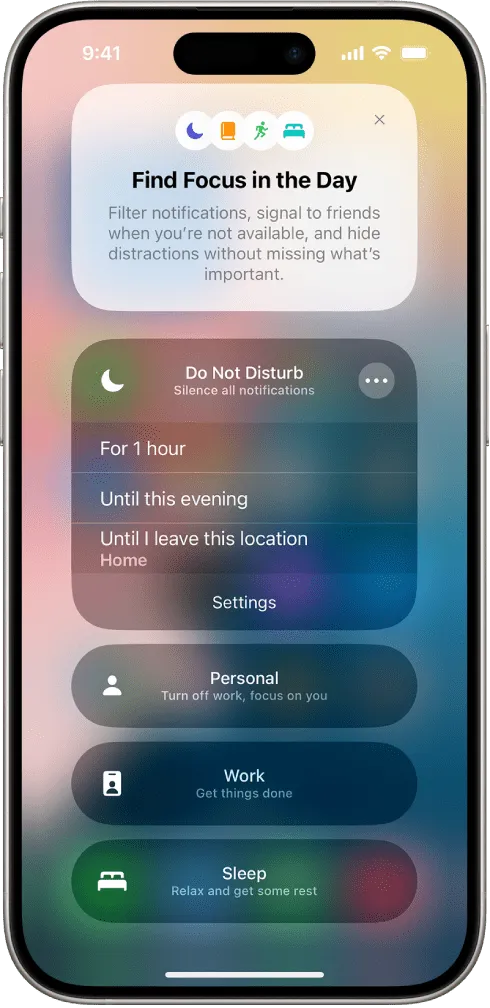
- وارد Settings شوید.
- گزینه Focus را انتخاب کنید.
- برای تغییر یا افزودن حالت جدید، علامت + را در بالا سمت راست لمس کنید.
- تنظیمات دلخواه برای هر حالت را اعمال کنید.
- از Control Center وضعیت مورد نظر را انتخاب کرده و فعال کنید.
مثلا وقتی در کلاس هستید میتوانید یک حالت برای این زمان درست کرده و تعیین کنید چه کسانی مجازند در این ساعت به شما پیام بدهند. یا مشخص کنید چه اعلانهایی برایتان به نمایش در بیاید.
اجازه دادن یا بیصدا کردن اعلانهای افراد خاص در حالت Focus
- به Settings > Focus بروید و حالت موردنظر (مانند Do Not Disturb و Personal و Sleep یا Work) را انتخاب کنید.
- روی People یا Choose People بزنید و یکی از گزینههای زیر را انتخاب کنید؛
اجازه دادن اعلان افراد خاص
- روی Allow Notifications From بزنید.
- دکمه Add People را لمس کرده و افراد موردنظر را از مخاطبین خود انتخاب کنید.

نکته: میتوانید تماسهای برخی گروهها را نیز مجاز کنید یا تنظیم کنید که تماسهای تکراری (دو تماس از یک فرد در کمتر از 33 دقیقه) مجاز باشند.
بیصدا کردن اعلانهای افراد خاص
- روی Silence Notifications From بزنید.
- دکمه Add People را لمس کرده و افراد موردنظر را انتخاب کنید.
نکته: میتوانید گزینه Allow Calls From Silenced People را نیز فعال کنید.
اجازه دادن یا بیصدا کردن اعلانهای برنامههای خاص در حالت Focus
- به Settings > Focus بروید و حالت موردنظر (مانند Do Not Disturb و Personal و Sleep یا Work) را انتخاب کنید.
- روی Apps یا Choose Apps بزنید و یکی از گزینههای زیر را انتخاب کنید؛
اجازه دادن اعلان برنامههای خاص
- روی Allow Notifications From بزنید.
- دکمه Add Apps را لمس کرده و برنامههای موردنظر را انتخاب کنید.
بیصدا کردن اعلان برنامههای خاص
- روی Silence Notifications From بزنید.
- دکمه Add Apps را لمس کرده و برنامههای موردنظر را انتخاب کنید.
اشتراکگذاری وضعیت Focus
در حالت Focus، اعلانها از افراد و برنامههای خارج از لیست مجاز محدود میشوند. اگر کسی تلاش کند با شما تماس بگیرد و جزو افراد مجاز نباشد، وضعیت Focus شما در برنامههایی مانند Messages نمایش داده میشود تا شخص بداند شما مشغول هستید.
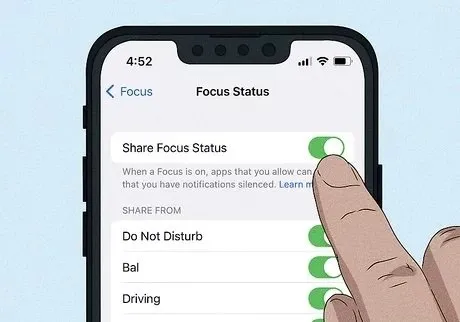
- به Settings > Focus > Focus Status بروید.
- گزینه Share Focus Status را روشن کرده و حالتهای Focus موردنظر خود را انتخاب کنید.
دریافت تماسهای ضروری حتی در حالت بیصدا
اگر نمیخواهید تماسهای افراد مهم در مواقع اضطراری بیصدا شوند، میتوانید این امکان را برای شمارههای خاصی فعال کنید.
- وارد مخاطبین شوید.
- نام فرد موردنظر را انتخاب کرده و روی ویرایش بزنید.
- سپس در بخش Ringtone یا صدای پیام، گزینه Emergency Bypass را روشن کنید.
همچنین میتوانید از طریق Medical ID افراد خاصی را بهعنوان مخاطب اضطراری مشخص کنید تا تماسهایشان همیشه در دسترس باشد.
بیصدا کردن نوتیفیکیشن ایفون
برای مدیریت نوتیفیکیشن ایفون از صفحه قفل یا مرکز اطلاعرسانیها انگشت خود را روی یک هشدار یا گروهی از هشدارها به سمت چپ بکشید. سپس روی Options بزنید و یکی از گزینههای زیر را انتخاب کنید تا صدای نوتیفیکیشن آیفون را شخصیسازی کنید؛
- Mute for 1 Hour (بیصدا برای 1 ساعت)
- Mute for Today (بیصدا برای امروز)
- View Settings (مشاهده تنظیمات)
- Turn Off (خاموش کردن)
با کشیدن انگشت به سمت چپ روی یک هشدار در آیفون خود، گزینههای مختلفی برای میوت کردن صدای نوتیف ایفون برای مدتزمانی خاص یا خاموش کردن کامل آنها نمایان میشود. شما همچنین میتوانید روی View Settings بزنید تا استایلها و تنظیمات هشدارهای یک اپلیکیشن خاص را تغییر دهید.
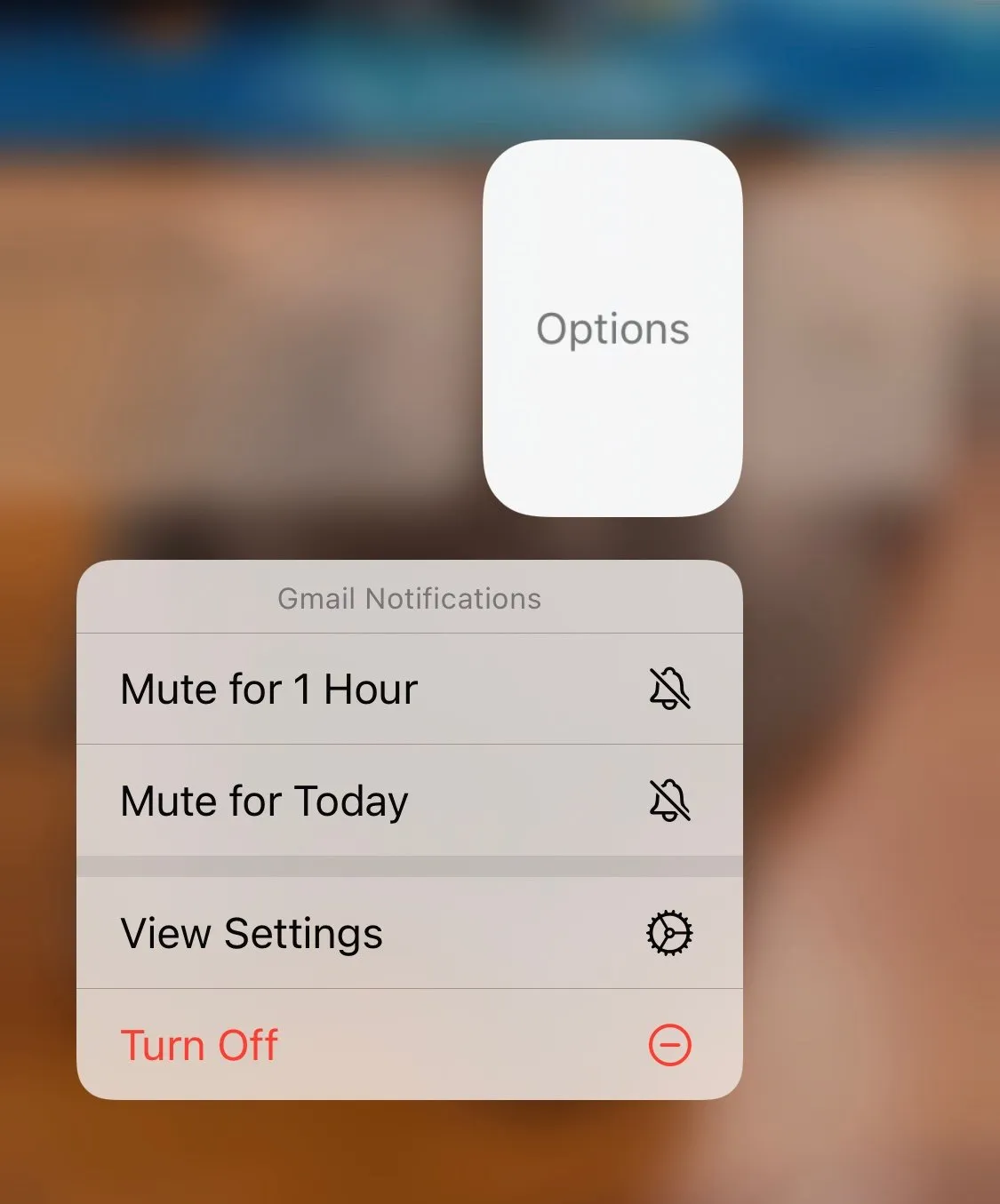
تغییر حالت نمایش نوتیفیکیشن ایفون
برای تغییر حالت نمایش اعلانات یک اپلیکیشن مسیر زیر را دنبال کنید؛
- به Settings > Notifications بروید.
- اپلیکیشن مورد نظر را زیر Notification Style انتخاب کنید.
- در بخش Alerts، حالت نمایش اعلانات مورد نظر را انتخاب کنید.
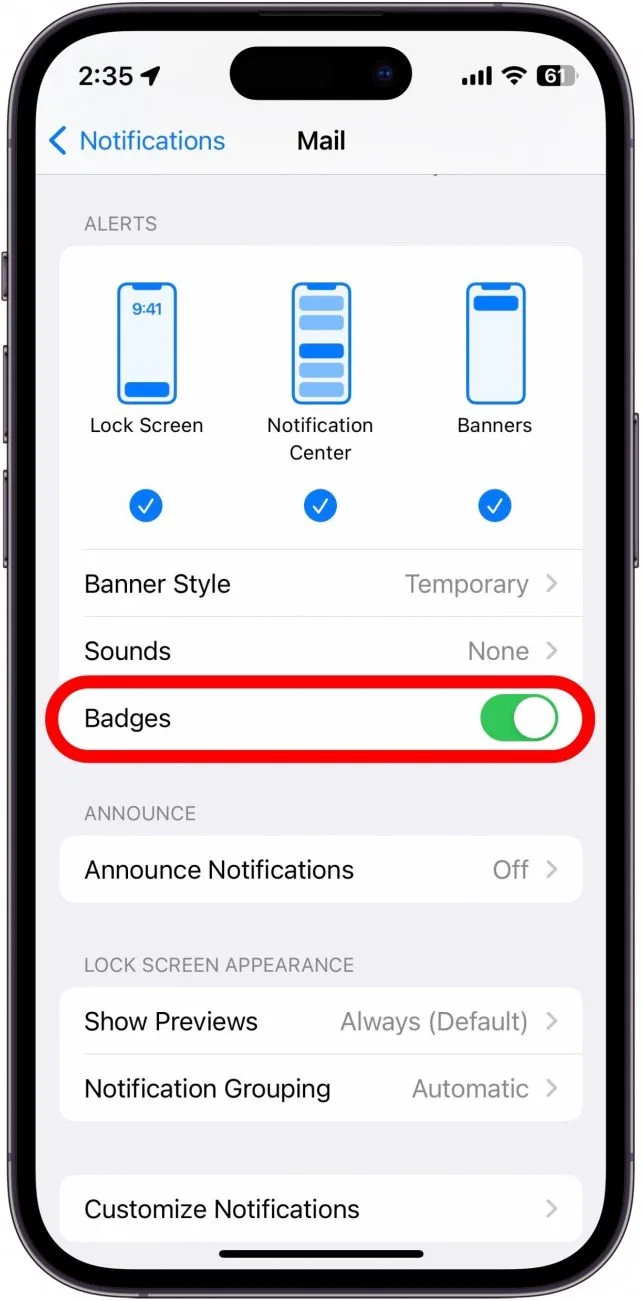
با فعال کردن Badges، آیکنهای بعضی اپلیکیشنها میتوانند اطلاعاتی را نشان دهند. برای مثال، اگر Badges را برای اپلیکیشن Mail فعال کنید، تعداد ایمیلهایی را که نخواندهاید در صندوق ورودی شما بالای آیکن Mail در صفحه اصلی قابل مشاهده خواهد بود.
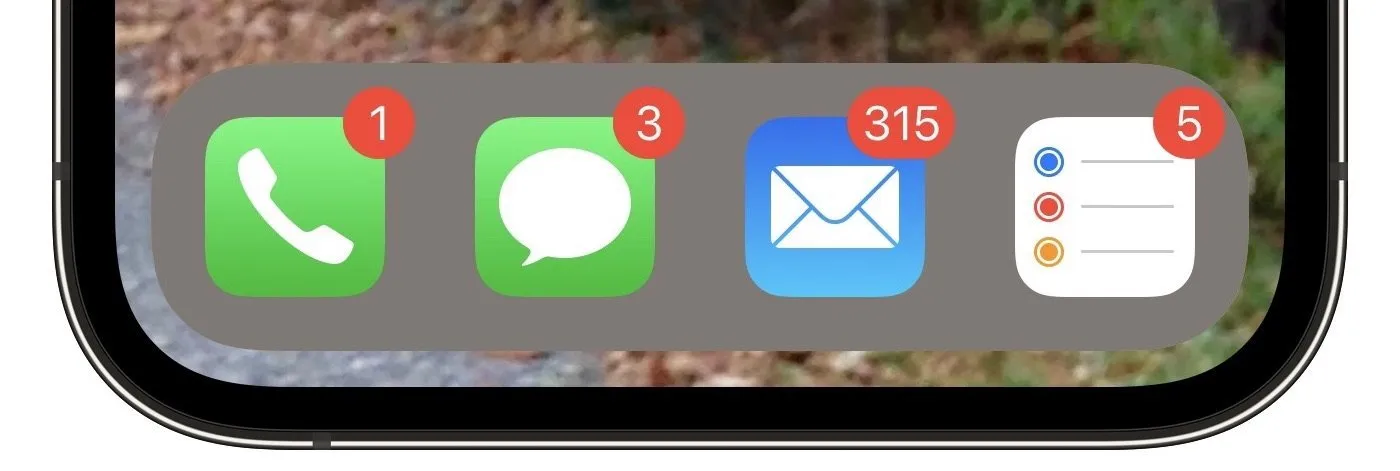
از iOS 15 و iPadOS 15 به بعد، میتوانید Critical Alerts را برای اپلیکیشنهایی که از این قابلیت پشتیبانی میکنند فعال کنید. بدین ترتیب نوتیفیکیشنها حتی زمانی که آیفون شما بیصدا است یا Focus فعال است، به شما میرسد.
نوتیفیکیشن ایفون؛ سخن پایانی
در این مطلب تلاش کردیم هرآنچه که به نوتیفیکیشن ایفون مربوط میشود را به شما آموزش دهیم. از تغییر صدا گرفته تا تغییر تنظیمات اعلانات برای برنامههای خاص را در این مطلب پوشش دادهایم. امیدواریم بتوانید به بهترین شکل ممکن از امکانات جذاب ایفونها در بخش نوتیفیکیشن بهرهمند شوید.
منبع: Apple















